MŠĽĚi c√°c em c√Ļng tham khŠļ£o nŠĽôi dung B√†i 2: ThŠĽĪc h√†nh sŠĽ≠ dŠĽ•ng hŠĽá ńĎiŠĽĀu h√†nh m√īn Tin hŠĽćc lŠĽõp 11 Khoa hoŐ£c maŐĀy tiŐĀnh KŠļŅt nŠĽĎi tri thŠĽ©c, b√†i hŠĽćc n√†y sŠļĹ gi√ļp c√°c em sŠļĹ nŠļĮm ńĎ∆įŠĽ£c mŠĽôt sŠĽĎ chŠĽ©c nńÉng cŠĽßa hŠĽá ńĎiŠĽĀu h√†nh v√† c√°c tiŠĽán √≠ch cŠĽßa hŠĽá ńĎiŠĽĀu h√†nh tr√™n c√°c thiŠļŅt bŠĽč. HŠĽĆC247 hi vŠĽćng rŠļĪng c√°c em sŠļĹ c√≥ th√™m nhŠĽĮng kiŠļŅn thŠĽ©c th√ļ vŠĽč sau c√°c b√†i hŠĽćc nŠļĪm trong phŠļßn Khoa hoŐ£c maŐĀy tiŐĀnh n√†y.
T√≥m tŠļĮt l√Ĺ thuyŠļŅt
1.1. SŠĽ≠ dŠĽ•ng mŠĽôt sŠĽĎ chŠĽ©c nńÉng c∆° bŠļ£n cŠĽßa hŠĽá ńĎiŠĽĀu h√†nh cho m√°y t√≠nh c√° nh√Ęn
ŠĽě B√†i 1 HŠĽá ńĎiŠĽĀu h√†nh, em ńĎ√£ biŠļŅt hŠĽá ńĎiŠĽĀu h√†nh cho m√°y t√≠nh c√° nh√Ęn nh∆į Windows, macOS v√† Linux. Em h√£y thŠĽĪc h√†nh sŠĽ≠ dŠĽ•ng c√°c chŠĽ©c nńÉng sau (vŠĽõi hŠĽá ńĎiŠĽĀu h√†nh Windows hoŠļ∑c hŠĽá ńĎiŠĽĀu h√†nh m√£ nguŠĽďn mŠĽü Ubuntu):
- Cung cŠļ•p m√īi tr∆įŠĽĚng giao tiŠļŅp vŠĽõi ng∆įŠĽĚi sŠĽ≠ dŠĽ•ng.
- QuŠļ£n l√≠ tŠĽáp v√† th∆į mŠĽ•c.
H∆įŠĽõng dŠļęn:
- Cung cŠļ•p m√īi tr∆įŠĽĚng giao tiŠļŅp vŠĽõi ng∆įŠĽĚi sŠĽ≠ dŠĽ•ng.
+ Quan s√°t giao diŠĽán ńĎŠĽď hoŠļ° vŠĽõi c√°c cŠĽ≠a sŠĽē, c√°c biŠĽÉu t∆įŠĽ£ng v√† con trŠĽŹ. MŠĽói cŠĽ≠a sŠĽē hay biŠĽÉu t∆įŠĽ£ng ńĎŠĽĀu c√≥ t√™n. Con trŠĽŹ d√Ļng ńĎŠĽÉ chŠĽćn ńĎŠĽĎi t∆įŠĽ£ng l√†m viŠĽác.
+ NhŠļ≠n biŠļŅt c√°c biŠĽÉu t∆įŠĽ£ng tr√™n m√†n h√¨nh nh∆į: tŠĽáp, th∆į mŠĽ•c, n√ļt lŠĽánh ...
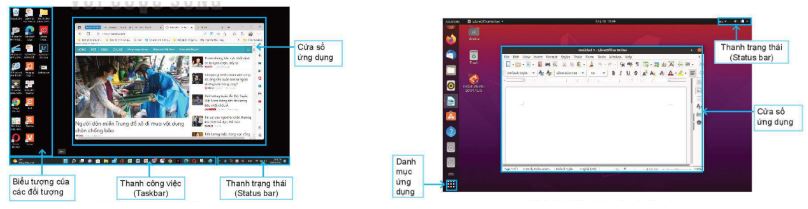
M√†n h√¨nh nŠĽĀn cŠĽßa Windows v√† Ubuntu
+ Truy cŠļ≠p nhanh c√°c phŠļßn mŠĽĀm ŠĽ©ng dŠĽ•ng nhŠĽĚ thanh c√īng viŠĽác hay n√ļt Start.
+ Quan s√°t thanh trŠļ°ng th√°i hiŠĽÉn thŠĽč c√°c biŠĽÉu t∆įŠĽ£ng v√† cho biŠļŅt trŠļ°ng th√°i l√†m viŠĽác cŠĽßa m√°y t√≠nh nh∆į kŠļŅt nŠĽĎi mŠļ°ng, dung l∆įŠĽ£ng pin, mŠĽ©c loa, chŠļŅ ńĎŠĽô b√†n ph√≠m.....
+ ThŠĽĪc h√†nh c√°c thao t√°c l√†m viŠĽác vŠĽõi biŠĽÉu t∆įŠĽ£ng nh∆į nh√°y chuŠĽôt, nhŠļ£y ńĎ√ļp chuŠĽôt, nhŠļ£y n√ļt phŠļ£i chuŠĽôt, k√©o thŠļ£ chuŠĽôt.
- QuŠļ£n l√≠ tŠĽáp v√† th∆į mŠĽ•c.
+ SŠĽ≠ dŠĽ•ng tiŠĽán √≠ch File Explorer cŠĽßa Windows ńĎŠĽÉ quŠļ£n l√≠ tŠĽáp v√† th∆į mŠĽ•c.
.png)
QuŠļ£n l√≠ th∆į mŠĽ•c v√† tŠĽáp bŠļĪng tiŠĽán √≠ch File Explorer cŠĽßa Windows
+ Trong cŠĽ≠a sŠĽē File Explorer, nhŠļ£y chuŠĽôt (nh√°y ńĎ√ļp chuŠĽôt) v√†o biŠĽÉu t∆įŠĽ£ng th∆į mŠĽ•c ńĎŠĽÉ xem nŠĽôi dung b√™n trong (c√°c tŠĽáp v√† th∆į mŠĽ•c con).
+ ThŠĽĪc h√†nh quŠļ£n l√≠ th∆į mŠĽ•c gŠĽďm: tŠļ°o mŠĽõi, ńĎŠĽēi t√™n, xo√°, di chuyŠĽÉn th∆į mŠĽ•c.
+ ThŠĽĪc h√†nh quŠļ£n l√≠ tŠĽáp tr√™n Ubuntu gŠĽďm: ńĎŠĽēi t√™n, xo√£, di chuyŠĽÉn tŠĽáp v√† chŠļ°y ŠĽ©ng dŠĽ•ng vŠĽõi tŠĽáp ch∆į∆°ng tr√¨nh.
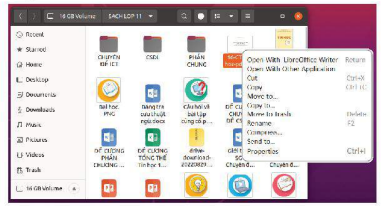
Giao diŠĽán ch∆į∆°ng tr√¨nh quŠļ£n l√≠ th∆į mŠĽ•c v√† tŠĽáp tr√™n Ubuntu
+ Nh√°y ńĎ√ļp chuŠĽôt v√†o biŠĽÉu t∆įŠĽ£ng cŠĽßa tŠĽáp ŠĽ©ng dŠĽ•ng hoŠļ∑c tŠĽáp dŠĽĮ liŠĽáu ńĎŠĽÉ k√≠ch hoŠļ°t ŠĽ©ng dŠĽ•ng t∆į∆°ng ŠĽ©ng.
+ Nh√°y n√ļt phŠļ£i chuŠĽôt v√†o mŠĽôt ńĎŠĽĎi t∆įŠĽ£ng ńĎŠĽÉ l√†m xuŠļ•t hiŠĽán bŠļ£ng chŠĽćn gŠĽďm c√°c lŠĽánh c√≥ thŠĽÉ thŠĽĪc hiŠĽán ńĎ∆įŠĽ£c vŠĽõi ńĎŠĽĎi t∆įŠĽ£ng ńĎ√≥.
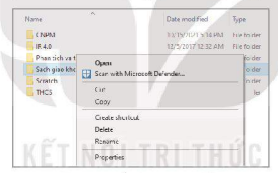
BŠļ£ng chŠĽćn xuŠļ•t hiŠĽán khi nh√°y n√ļt phŠļ£i chuŠĽôt
1.2. SŠĽ≠ dŠĽ•ng mŠĽôt sŠĽĎ tiŠĽán √≠ch tr√™n hŠĽá ńĎiŠĽĀu h√†nh m√°y t√≠nh c√° nh√Ęn nhŠļßm n√Ęng cao hiŠĽáu quŠļ£ sŠĽ≠ dŠĽ•ng m√°y
TiŠĽán √≠ch l√† nhŠĽĮng phŠļßn mŠĽĀm c√īng cŠĽ• hŠĽó trŠĽ£ nhiŠĽĀu c√īng viŠĽác kh√°c nhau nh∆į ŠĽ©ng dŠĽ•ng t√≠nh to√°n, chŠĽ•p Šļ£nh m√†n h√¨nh, g√Ķ tiŠļŅng ViŠĽát hoŠļ∑c c√°c phŠļßn mŠĽĀm n√Ęng cao hiŠĽáu quŠļ£ l√†m viŠĽác vŠĽõi m√°y t√≠nh nh∆į n√©n tŠļ≠p, qu√©t virus. C√≥ mŠĽôt sŠĽĎ tiŠĽán √≠ch ńĎ∆įŠĽ£c c√†i ńĎŠļ∑t c√Ļng vŠĽõi hŠĽá ńĎiŠĽĀu h√†nh nh∆į tiŠĽán √≠ch kiŠĽÉm tra ńĎń©a cŠĽ©ng hay kiŠĽÉm tra kŠļŅt nŠĽĎi mŠļ°ng nh∆įng cŇ©ng c√≥ nhŠĽĮng tiŠĽán √≠ch kh√īng c√≥ sŠļĶn, ńĎ∆įŠĽ£c c√†i ńĎŠļ∑t sau. MŠĽôt khi ńĎ∆įŠĽ£c c√†i ńĎŠļ∑t ch√ļng ńĎ∆įŠĽ£c t√≠ch hŠĽ£p nh∆į mŠĽôt dŠĽčch vŠĽ• tr√™n hŠĽá ńĎiŠĽĀu h√†nh, v√≠ dŠĽ• c√°c tiŠĽán √≠ch n√©n dŠĽĮ liŠĽáu zip hay bŠĽô g√Ķ b√†n ph√≠m Unikey.
Em h√£y thŠĽĪc h√†nh sŠĽ≠ dŠĽ•ng tiŠĽán √≠ch kiŠĽÉm tra ńĎń©a v√† hŠĽ£p mŠļ£nh tr√™n ńĎń©a cŠĽ©ng.
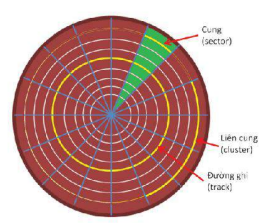
TŠĽē chŠĽ©c ghi dŠĽĮ liŠĽáu tr√™n ńĎń©a cŠĽ©ng
H∆įŠĽõng dŠļęn:
- ńźń©a cŠĽ©ng ghi dŠĽĮ liŠĽáu theo c√°c ńĎ∆įŠĽĚng tr√≤n ńĎŠĽďng t√Ęm gŠĽći l√† ńĎ∆įŠĽĚng ghi (track), mŠĽói ńĎ∆įŠĽĚng gŠĽďm nhiŠĽĀu cung (sector), mŠĽói cung ghi 512 byte dŠĽĮ liŠĽáu. ViŠĽác ńĎŠĽćc, ghi ńĎ∆įŠĽ£c thŠĽĪc hiŠĽán theo ńĎ∆°n vŠĽč liŠĽÖn cung (cluster), th∆įŠĽĚng gŠĽďm 8 cung.
- Khi ghi tŠĽáp, hŠĽá ńĎiŠĽĀu h√†nh t√¨m v√Ļng trŠĽĎng ńĎŠĽÉ ghi dŠĽĮ liŠĽáu. Tuy nhi√™n, v√Ļng trŠĽĎng c√≥ thŠĽÉ nŠļĪm tr√™n c√°c ńĎ∆įŠĽĚng ghi kh√°c nhau, g√Ęy ph√Ęn mŠļ£nh tŠĽáp. ńźŠĽÉ giŠļ£m thiŠĽÉu hiŠĽán t∆įŠĽ£ng n√†y, ta d√Ļng tiŠĽán √≠ch tŠĽĎi ∆įu ho√° (Optimize) hay hŠĽ£p mŠļ£nh (Defragment).
- C√≥ nhiŠĽĀu nguy√™n nh√Ęn g√Ęy lŠĽói tŠĽáp nh∆į li√™n cung mŠļĮt, dŠĽĮ liŠĽáu "mŠĽď c√īi" kh√īng khŠļ£ dŠĽ•ng hoŠļ∑c chŠĽďng ch√©o tŠĽáp. ńźŠĽÉ khŠļĮc phŠĽ•c, ta d√Ļng tiŠĽán √≠ch kiŠĽÉm tra ńĎń©a (Check disk) ńĎŠĽÉ sŠĽ≠a lŠĽói v√† kh√īi phŠĽ•c viŠĽác ńĎŠĽćc, ghi ńĎń©a b√¨nh th∆įŠĽĚng.
- C√°c b∆įŠĽõc ńĎŠĽÉ sŠĽ≠a lŠĽói ńĎń©a v√† hŠĽ£p mŠļ£nh:
B∆įŠĽõc 1. SŠĽ≠ dŠĽ•ng File Explorer v√† t√¨m danh s√°ch c√°c ŠĽē ńĎń©a. NhŠļ£y n√ļt phŠļ£i chuŠĽôt v√†o ŠĽē ńĎń©a muŠĽĎn xŠĽ≠ l√≠ rŠĽďi chŠĽćn Properties.
B∆įŠĽõc 2. Trong cŠĽ≠a sŠĽē Properties cŠĽßa ńĎń©a cŠĽ©ng, chŠĽćn Tools.
B∆įŠĽõc 3. ChŠĽćn Check ńĎŠĽÉ kiŠĽÉm tra v√† khŠļĮc phŠĽ•c lŠĽói ńĎń©a ChŠĽćn Optimize ńĎŠĽÉ tŠĽĎi ∆įu ho√°, hŠĽ£p mŠļ£nh.
L∆įu √Ĺ: ChŠĽ©c nńÉng hŠĽ£p m√¨nh chŠĽČ c√≥ t√°c dŠĽ•ng ńĎŠĽĎi vŠĽõi ńĎń©a tŠĽę. ViŠĽác hŠĽ£p mŠļ£nh c√≥ thŠĽÉ mŠļ•t nhiŠĽĀu thŠĽĚi gian nŠļŅu ńĎń©a c√≥ dung l∆įŠĽ£ng lŠĽõn.
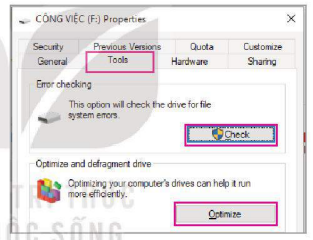
CŠĽ≠a sŠĽē Properties cŠĽßa ńĎń©a cŠĽ©ng
1.3. SŠĽ≠ dŠĽ•ng mŠĽôt sŠĽĎ tiŠĽán √≠ch cŠĽßa hŠĽá ńĎiŠĽĀu h√†nh cho thiŠļŅt bŠĽč di ńĎŠĽông
a. Em h√£y kŠĽÉ t√™n mŠĽôt sŠĽĎ c√°c tiŠĽán √≠ch cŠĽßa hŠĽá ńĎiŠĽĀu h√†nh Android hoŠļ∑c IOS cho thiŠļŅt bŠĽč di ńĎŠĽông m√† em biŠļŅt.
ThiŠļŅt bŠĽč di ńĎŠĽông nh∆į ńĎiŠĽán thoŠļ°i th√īng minh v√† m√°y t√≠nh bŠļ£ng cung cŠļ•p cho ng∆įŠĽĚi d√Ļng nhiŠĽĀu tiŠĽán √≠ch c√° nh√Ęn nh∆į quŠļ£n l√≠ danh bŠļ°, nhŠļĮn tin, hŠļĻn giŠĽĚ, lŠĽčch, quŠļ£n l√≠ Šļ£nh, quŠļ£n l√≠ tŠļ≠p....
b. Giao diŠĽán quŠļ£n l√≠ danh bŠļ°
H√£y t√¨m hiŠĽÉu tr√™n ńĎiŠĽán thoŠļ°i em ńĎang sŠĽ≠ dŠĽ•ng ńĎŠĽÉ thŠĽĪc hiŠĽán c√°c chŠĽ©c nńÉng sau:
‚Äď HiŠĽÉn thŠĽč danh bŠļ°.
‚Äď Th√™m mŠĽôt ng∆įŠĽĚi v√†o danh bŠļ° vŠĽõi c√°c th√īng tin vŠĽĀ sŠĽĎ ńĎiŠĽán thoŠļ°i, ńĎŠĽča chŠĽČ, nh√≥m; sŠĽ≠a th√īng tin cŠĽßa mŠĽôt ng∆įŠĽĚi trong danh bŠļ°, chia sŠļĽ th√īng tin danh bŠļ°.
‚Äď Xo√° mŠĽôt ng∆įŠĽĚi khŠĽŹi danh bŠļ°.
‚Äď Truy cŠļ≠p danh bŠļ° ńĎŠĽĀ gŠĽći ńĎiŠĽán thoŠļ°i nhanh.
c. ńźŠļ∑t lŠĽčch, hŠļĻn giŠĽĚ, nhŠļĮc viŠĽác
‚Äď MŠĽü giao diŠĽán ńĎŠĽďng hŠĽď, sau ńĎ√≥ ńĎŠļ∑t mŠĽôt c√īng viŠĽác ńĎ∆įŠĽ£c nhŠļĮc hŠļĻn v√†o mŠĽôt giŠĽĚ ńĎŠĽčnh tr∆įŠĽõc, mŠĽôt ng√†y ńĎŠĽčnh tr∆įŠĽõc.
‚Äď ńźŠļ∑t hŠļĻn mŠĽôt c√īng viŠĽác hŠļĪng ng√†y ńĎŠĽÉ ńĎ∆įŠĽ£c nhŠļĮc hŠļĪng ng√†y.
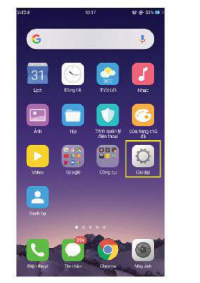
MŠĽôt sŠĽĎ biŠĽÉu t∆įŠĽ£ng ŠĽ©ng dŠĽ•ng tr√™n m√†n h√¨nh ch√≠nh cŠĽßa ńĎiŠĽán thoŠļ°i th√īng minh
d. QuŠļ£n l√≠ ŠĽ©ng dŠĽ•ng
‚Äď Xem c√°c ŠĽ©ng dŠĽ•ng ńĎ∆įŠĽ£c tŠļ£i v√† c√†i tr√™n m√°y.
‚Äď Xo√° ŠĽ©ng dŠĽ•ng kh√īng cŠļßn thiŠļŅt.
.png)
Truy cŠļ≠p tiŠĽán √≠ch quŠļ£n l√≠ ŠĽ©ng dŠĽ•ng
B√†i tŠļ≠p minh hŠĽća
H√£y d√Ļng tiŠĽán √≠ch m√°y t√≠nh trong hŠĽá ńĎiŠĽĀu h√†nh di ńĎŠĽông ńĎŠĽÉ t√≠nh \({12^2} + {5^3}\).
H∆įŠĽõng dŠļęn giŠļ£i:
- MŠĽü giao diŠĽán m√°y t√≠nh, sau ńĎ√≥ thŠĽĪc hiŠĽán ph√©p t√≠nh ‚Äč \({12^2} + {5^3}\)
- Ta ńĎ∆įŠĽ£c kŠļŅt quŠļ£ cŠĽßa ph√©p t√≠nh
3. LuyŠĽán tŠļ≠p B√†i 2 SGK Tin hŠĽćc 11 KŠļŅt nŠĽĎi tri thŠĽ©c
Sau b√†i hŠĽćc n√†y, c√°c em sŠļĹ c√≥ thŠĽÉ:
- SŠĽ≠ dŠĽ•ng ńĎ∆įŠĽ£c mŠĽôt sŠĽĎ chŠĽ©c nńÉng c∆° bŠļ£n cŠĽßa hŠĽá ńĎiŠĽĀu h√†nh cho m√°y t√≠nh c√° nh√Ęn.
- SŠĽ≠ dŠĽ•ng ńĎ∆įŠĽ£c mŠĽôt v√†i tiŠĽán √≠ch cŠĽßa hŠĽá ńĎiŠĽĀu h√†nh n√Ęng cao hiŠĽáu quŠļ£ cŠĽßa m√°y t√≠nh c√° nh√Ęn.
- SŠĽ≠ dŠĽ•ng ńĎ∆įŠĽ£c mŠĽôt v√†i tiŠĽán √≠ch cŠĽßa hŠĽá ńĎiŠĽĀu h√†nh tr√™n thiŠļŅt bŠĽč ńĎi ńĎŠĽông.
3.1. TrŠļĮc nghiŠĽám B√†i 2 SGK Tin hŠĽćc 11 KŠļŅt nŠĽĎi tri thŠĽ©c
Nh∆į vŠļ≠y l√† c√°c em ńĎ√£ xem qua b√†i giŠļ£ng B√†i 2 ChŠĽß ńĎŠĽĀ 1 Tin hŠĽćc lŠĽõp 11 KŠļŅt nŠĽĎi tri thŠĽ©c. ńźŠĽÉ cŠĽßng cŠĽĎ kiŠļŅn thŠĽ©c b√†i hŠĽćc mŠĽĚi c√°c em tham gia b√†i tŠļ≠p trŠļĮc nghiŠĽám TrŠļĮc nghiŠĽám Tin hŠĽćc 11 KŠļŅt nŠĽĎi tri thŠĽ©c B√†i 2.
-
- A. 10 bit
- B. 13 bit
- C. 8 bit
- D. 3 bit
-
- A. QuŠļ£n l√Ĺ; ph√Ęn phŠĽĎi t√†i nguy√™n ńĎŠļ£m bŠļ£o ńĎŠĽďng nhŠļ•t dŠĽĮ liŠĽáu.
- B. QuŠļ£n l√Ĺ; chia sŠļĽ t√†i nguy√™n.
- C. QuŠļ£n l√Ĺ; chia sŠļĽ t√†i nguy√™n; giŠļ£ lŠļ≠p mŠĽôt m√°y t√≠nh mŠĽü rŠĽông.
- D. Che dŠļ•u c√°c chi tiŠļŅt phŠļßn cŠĽ©ng; cung cŠļ•p mŠĽôt m√°y t√≠nh mŠĽü rŠĽông.
-
- A. KiŠĽÉm ńĎŠĽčnh danh t√≠nh.
- B. NgńÉn chŠļ∑n nguy√™n nh√Ęn tŠĽę ph√≠a c√°c ch∆į∆°ng tr√¨nh.
- C. NgńÉn chŠļ∑n nguy√™n nh√Ęn tŠĽę ph√≠a hŠĽá thŠĽĎng.
- D. TŠļ•t cŠļ£ ńĎ√°p √°n ńĎŠĽĀu ńĎ√ļng.
C√Ęu 4-10: MŠĽĚi c√°c em ńĎńÉng nhŠļ≠p xem tiŠļŅp nŠĽôi dung v√† thi thŠĽ≠ Online ńĎŠĽÉ cŠĽßng cŠĽĎ kiŠļŅn thŠĽ©c vŠĽĀ b√†i hŠĽćc n√†y nh√©!
3.2. B√†i tŠļ≠p B√†i 2 SGK Tin hŠĽćc 11 KŠļŅt nŠĽĎi tri thŠĽ©c
C√°c em c√≥ thŠĽÉ xem th√™m phŠļßn h∆įŠĽõng dŠļęn GiŠļ£i b√†i tŠļ≠p Tin hŠĽćc 11 KŠļŅt nŠĽĎi tri thŠĽ©c B√†i 2 ńĎŠĽÉ gi√ļp c√°c em nŠļĮm vŠĽĮng b√†i hŠĽćc v√† c√°c ph∆į∆°ng ph√°p giŠļ£i b√†i tŠļ≠p.
KhŠĽüi ńĎŠĽông trang 10 SGK Tin hŠĽćc 11 K√™ŐĀt n√īŐĀi tri th∆įŐĀc - KNTT
LuyŠĽán tŠļ≠p 1 trang 14 SGK Tin hŠĽćc 11 K√™ŐĀt n√īŐĀi tri th∆įŐĀc - KNTT
LuyŠĽán tŠļ≠p 2 trang 14 SGK Tin hŠĽćc 11 K√™ŐĀt n√īŐĀi tri th∆įŐĀc - KNTT
VŠļ≠n dŠĽ•ng 1 trang 14 SGK Tin hŠĽćc 11 K√™ŐĀt n√īŐĀi tri th∆įŐĀc - KNTT
VŠļ≠n dŠĽ•ng 2 trang 14 SGK Tin hŠĽćc 11 K√™ŐĀt n√īŐĀi tri th∆įŐĀc - KNTT
4. HŠĽŹi ńĎ√°p B√†i 2 SGK Tin hŠĽćc 11 KŠļŅt nŠĽĎi tri thŠĽ©c
Trong qu√° tr√¨nh hŠĽćc tŠļ≠p nŠļŅu c√≥ thŠļĮc mŠļĮc hay cŠļßn trŠĽ£ gi√ļp g√¨ th√¨ c√°c em h√£y comment ŠĽü mŠĽ•c HŠĽŹi ńĎ√°p, CŠĽông ńĎŠĽďng Tin hŠĽćc cŠĽßa HOC247 sŠļĹ hŠĽó trŠĽ£ cho c√°c em mŠĽôt c√°ch nhanh ch√≥ng!
Ch√ļc c√°c em hŠĽćc tŠļ≠p tŠĽĎt v√† lu√īn ńĎŠļ°t th√†nh t√≠ch cao trong hŠĽćc tŠļ≠p!
-- Mod Tin HŠĽćc 11 HŠĽĆC247


.JPEG)




